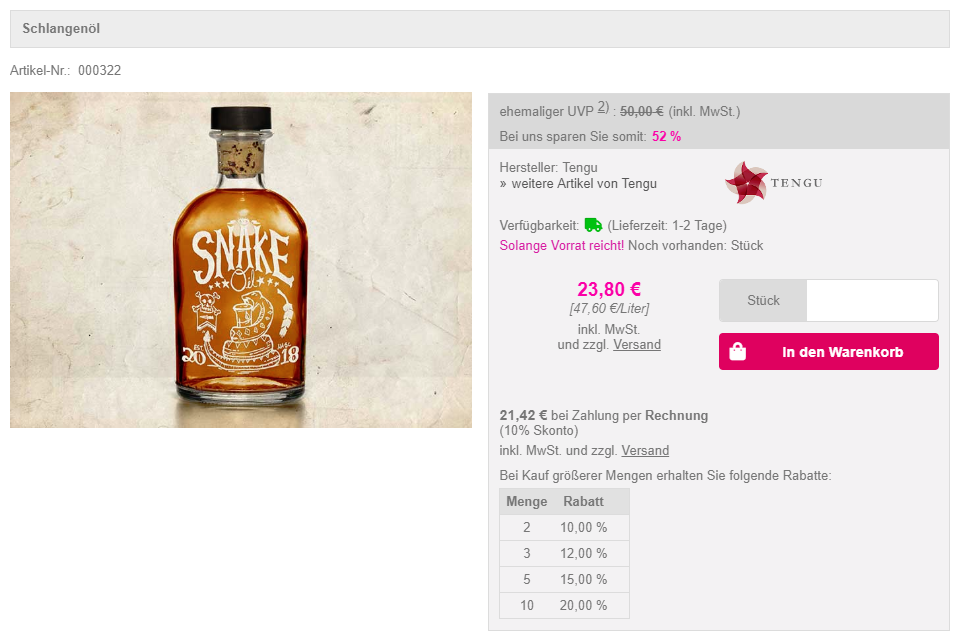Artikelverwaltung - Reiter Rabatt: Unterschied zwischen den Versionen
LB (Diskussion | Beiträge) |
KO (Diskussion | Beiträge) |
||
| (Eine dazwischenliegende Version desselben Benutzers wird nicht angezeigt) | |||
| Zeile 8: | Zeile 8: | ||
Ob die Verkaufspreise in Netto bzw. Brutto angezeigt werden, wird im Bereich ''Preisanzeige im Artikelstamm und Infodialog'' in den {{link|Globale Systemvorgaben - Sonstige Vorgaben 2|Sonstigen Vorgaben 2}} definiert. | Ob die Verkaufspreise in Netto bzw. Brutto angezeigt werden, wird im Bereich ''Preisanzeige im Artikelstamm und Infodialog'' in den {{link|Globale Systemvorgaben - Sonstige Vorgaben 2|Sonstigen Vorgaben 2}} definiert. | ||
| − | Ob der Rabattwert oder der Preis in der Fakturierung verwendet wird, wird im Bereich ''Vorgabe für die Verwendung der Rabattstaffel'' in den {{link|Globale Systemvorgaben - Sonstige Vorgaben 3|Sonstigen Vorgaben 3}} festgelegt. | + | Ob der Rabattwert oder der Preis in der Fakturierung verwendet wird, wird im Bereich ''Vorgabe für die Verwendung der Rabattstaffel'' in den {{link|Globale Systemvorgaben - Sonstige Vorgaben 3|Sonstigen Vorgaben 3}} festgelegt. Angezeigt werden nur die entsprechend dieser Einstellung relevanten Werte, also entweder die Rabatte oder die reduzierten Preise. |
| + | |||
| + | {{wichtig|Bei '''Variantenartikeln''' gilt diese Rabattstaffel immer für den gesamten Artikel, also für alle Varianten. Falls die Preise für 1 Stück bei den Varianten unterschiedlich sind, sollte deshalb immer die Einstellung ''Rabattwert in den Beleg eintragen'' verwendet werden.}} | ||
Aktuelle Version vom 1. Juni 2022, 10:08 Uhr
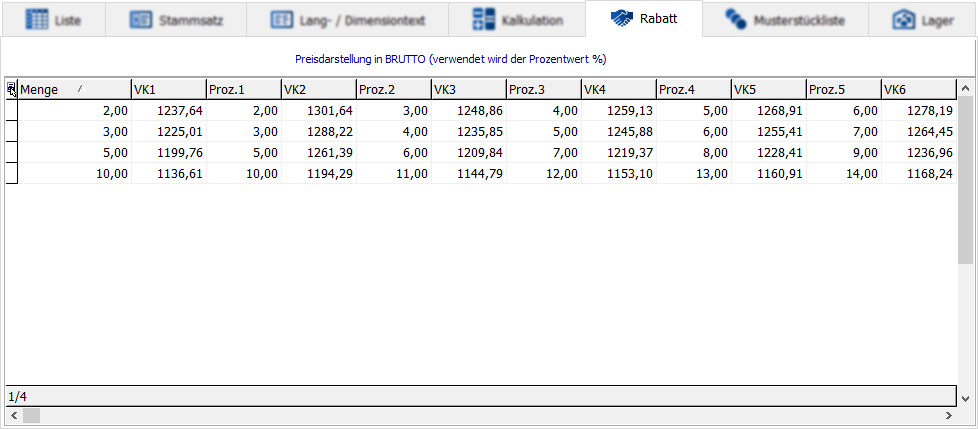
In diesem Bereich erfolgt die Eingabe der Werte innerhalb der Tabelle.
Oberhalb der Rabatt-Tabelle finden Sie einen wichtigen Hinweis über die derzeitige Konfiguration Ihres der Anzeige und Verwendung von Preisen und Rabatten.
Ob die Verkaufspreise in Netto bzw. Brutto angezeigt werden, wird im Bereich Preisanzeige im Artikelstamm und Infodialog in den ❯Sonstigen Vorgaben 2 definiert.
Ob der Rabattwert oder der Preis in der Fakturierung verwendet wird, wird im Bereich Vorgabe für die Verwendung der Rabattstaffel in den ❯Sonstigen Vorgaben 3 festgelegt. Angezeigt werden nur die entsprechend dieser Einstellung relevanten Werte, also entweder die Rabatte oder die reduzierten Preise.
Felder und deren Bedeutung
- Menge
- In diese Zelle tragen Sie die Menge ein, ab wann Sie einen Rabatt vergeben wollen.
- VK1 – 10
- In diesen Zellen wird der gewünschte Verkaufspreis für die einzelnen Verkaufspreisgruppen eingetragen. In der Zelle für die Prozente wird dann der Wert des Rabatts in Prozent angezeigt.
Oder
- Proz.1 – 10
- Der Preis wird hier in EURO angezeigt bzw. eingetragen!
- Sie können in diese Zelle den gewünschten Rabattwert in Prozent eintragen und der entsprechende absolute Wert wird in der Zelle für den jeweiligen VK angezeigt.
Darstellung im Shop
Im Shop wird die Rabattstaffel unter dem Preis dargestellt: